Article Number: 000132405
PowerEdge – Jak zobrazit nebo vymazat protokol událostí systému
Summary: Jak zobrazit a vymazat protokol systémových událostí (SEL) v nastavení systému
Article Content
Symptoms
Systémové události jsou k dispozici jako samostatný protokol s názvem System Event Log (SEL) pro server PowerEdge. Stránka Protokol událostí systému zobrazuje indikátor stavu systému, časové razítko a popis každé zaznamenané události.
Protokol systémových událostí je přístupný z webového rozhraní řadiče iDRAC, nástroje RACADM a stránky nastavení systému.
Cause
Není k dispozici
Resolution
Protokol událostí systému (SEL) lze zobrazit nebo vymazat pomocí webového rozhraní řadiče iDRAC, nástroje System Setup nebo RACADM. Další informace získáte výběrem příslušné metody.
Webové rozhraní řadiče iDRAC
- Chcete-li zobrazit protokol SEL, z webového rozhraní řadiče iDRAC přejděte do části Maintenance > System Event Log.
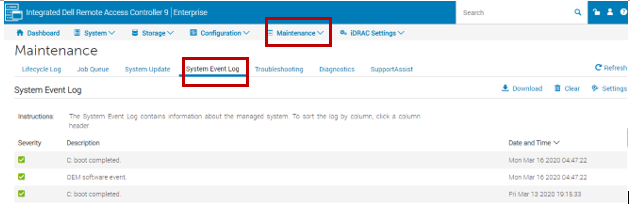
Obrázek 1: Protokol systémových událostí řadiče iDRAC
- Chcete-li vymazat protokoly, klikněte na možnost Clear Log.
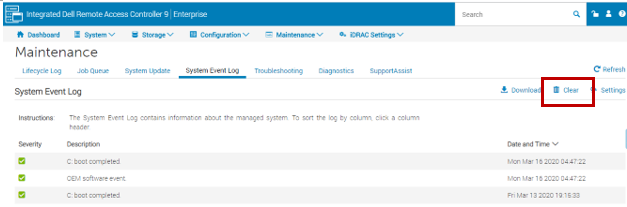
Obrázek 2: Vymazat protokol
Nastavení systému
Můžete zobrazit celkový počet záznamů protokolu systémových událostí (SEL) a vymazat protokoly, které jsou na této stránce.
- Stisknutím klávesy F2 během testu POST přejděte do nastavení systému.
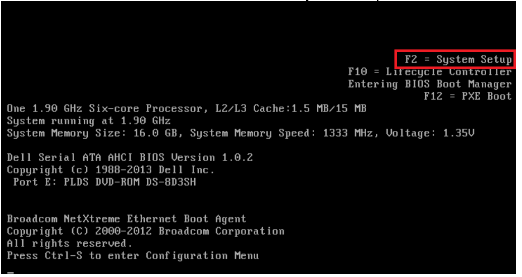
Obrázek 3: Spuštění nastavení systému
- Vyberte možnost iDRAC Settings.)
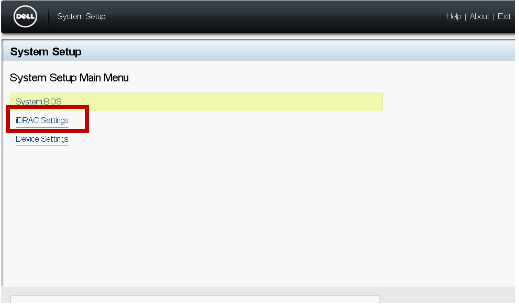
Obrázek 4: Nastavení řadiče iDRAC
- Přejděte do protokolu systémových událostí.
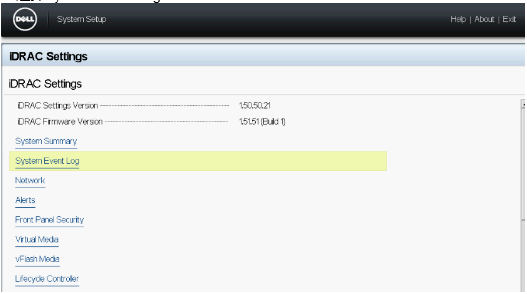
Obrázek 5: Protokol systémových událostí
- Chcete-li vymazat záznamy, vyberte možnost Ano. V opačném případě vyberte možnost No.
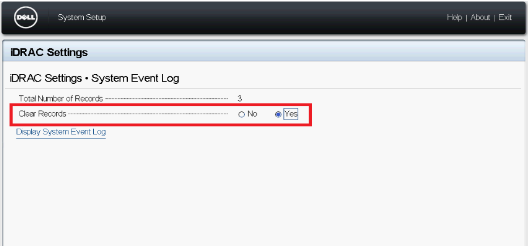
Obrázek 6: Vymazání záznamů
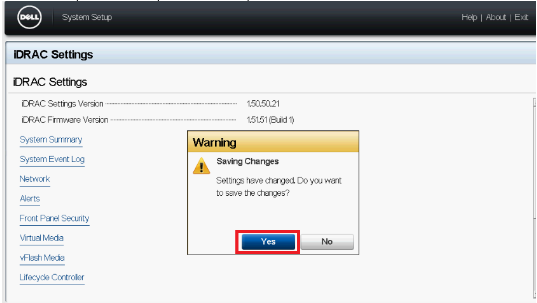
Obrázek 7: Uložení nastavení
- Chcete-li zobrazit systémové události, klikněte na možnost Display System Event Log.
- Klikněte na tlačítko Back, poté na tlačítko Finish a poté na tlačítko Yes.
RACADM
Chcete-li zobrazit seL, zadejte příkaz:
racadm getsel
Pokud nejsou zadány žádné argumenty, zobrazí se celý protokol.
Chcete-li zobrazit počet položek SEL, zadejte:
racadm getsel -i
Chcete-li vymazat položky SEL, zadejte příkaz:
racadm clrsel
Article Properties
Affected Product
Servers
Last Published Date
14 Sept 2023
Version
6
Article Type
Solution